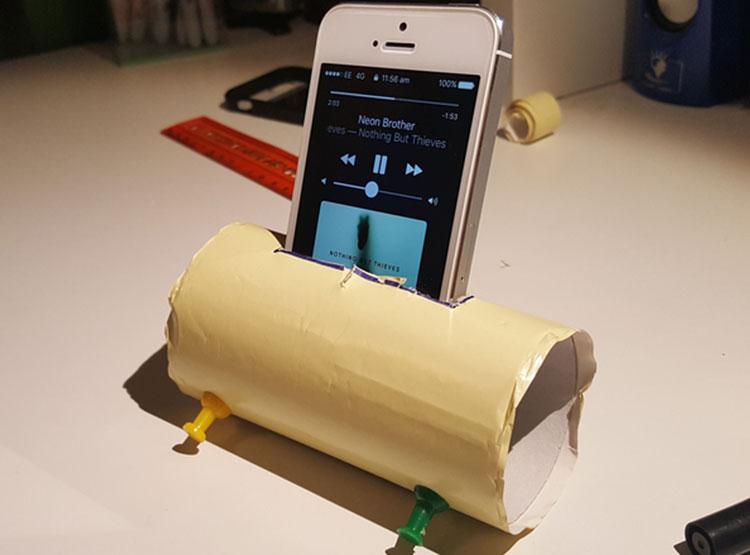Kedves Ügyfeleink! Ezen a héten szombaton (01.10.) hétköznapi nyitvatartással (9:00-18:00) várunk titeket. (X)

- 1. Le van némítva az iPhone?
- 2. A Fókusz mód be van kapcsolva?
- 3. Ellenőrizd a Némítás beállításokat
- 4. Letiltott személyek ellenőrzése
- 5. Névjegyhez rendelt értesítési hangok le vannak némítva
- 6. Értesítési hang minden névjegyhez egyszerre
- 7. Kapcsold ki az Ismeretlen küldők szűrését
- 8. Indítsd újra az iPhone-t
- 9. Ellenőrizd a Bluetooth eszközeidet
- 10. Az iMessage alkalmazással is baj lehet
- 11. Ellenőrizd az Apple Watchot
- 12. Ellenőrizd az applikációk értesítési beállítását
- 13. Frissítsd az applikációkat
- 14. iOS frissítése
- 15. Alaphelyzetbe állítás
- Ha iPhone szervizt keresel, nálunk a helyed
Gyakran nem veszed észre az üzeneteket, mert az iPhone-od nem küld hangjelzést? Ez igen frusztráló lehet, különösen akkor, ha fontos üzenetről vagy hívásról van szó. Számos oka lehet ennek a jelenségnek, és ebben a cikkben mutatunk rengeteg dolgot, amit leellenőrizve meg tudod szüntetni ezt a problémát.
Ha már tapasztaltad, hogy nem jelzett az iPhone-od, és így lemaradtál egy fontos értesítésről, mindenképpen olvasd el a cikket, és így nem kerülsz többé ilyen helyzetbe.
Alapvetően hardveres vagy szoftveres probléma is okozhatja a dolgot, de sokszor csak egy rossz beállítás miatt nem küld hangüzenetet az iPhone. Nézzük tehát egyesével, milyen beállításokat érdemes ellenőrizni.
1. Le van némítva az iPhone?
Ha gyakran van lenémítva az iPhone-od, akkor könnyen előfordulhat, hogy elfelejted visszaállítani a hangerőt. Az iPhone bal oldalán található kis kapcsolóról könnyű elfeledkezni.
A néma üzemmód minden hangalapú értesítést elnémít, így sem a bejövő üzeneteket, sem a hívásokat nem fogod észlelni. A rezgésre ugyan felfigyelhetsz, de arra is van lehetőség, hogy a rezgést is kikapcsold, így rezegni sem fog. Erre a Beállítások - Hangok és haptikus jelzések menüpontban van lehetőséged, a Rezgés némításnál kikapcsolásával.
Ha többször is lemaradtál egy fontos üzenetről, érdemes ezt a funkciót bekapcsolni, így ha Néma üzemmódba van rakva az iPhone, akkor legalább rezegni fog egyet, így esélyed lesz észre venni.
2. A Fókusz mód be van kapcsolva?
A Fókusz egy igen hasznos funkció, ami a korábbi ,,Ne zavarjanak” kibővített változata, és az iOS 15 egyik nagy újítása volt.
Segítségével különféle Fókuszokat állíthatsz be. Például ha játszol a telefonodon, be tudod állítani, hogy senki ne tudjon elérni. Vagy akár azt is választhatod, hogy tanulás közben csak a barátod/barátnőd tudjon felhívni. Akár minden egyes alkalmazáshoz is egyéni Fókuszt tudsz beállítani, így ezzel egészen részletesen testreszabhatod az iPhone-od.
Ha azonban egy ilyen Fókusz bekapcsolva marad, akkor könnyen abba a helyzetbe kerülhetsz, hogy nem kapsz meg egy fontos hívást vagy értesítést. Ha folyamatosan használsz Fókuszokat, érdemes figyelni arra, hogy kapcsold ki őket, ha már nincs rájuk szükség.
3. Ellenőrizd a Némítás beállításokat
Az Üzenetek appban van lehetőség arra, hogy egy bizonyos kontakt értesítéseit lenémítsuk. Ezt úgy lehet megtenni, hogy bemész az Üzenetek appba, és ott meg nézed a kontaktot balra húzva, hogy le van-e némítva.
Ha a kis csengő ikon nincs áthúzva, akkor éppen le van némítva az adott kontaktod.
Ha azt veszed észre, hogy mindig ugyanannak az embernek az üzeneteit nem kapod meg, akkor valószínűleg véletlenül lenémítottad az értesítéseket. Ha azonban nincs lenémítva, akkor más lesz a probléma.
4. Letiltott személyek ellenőrzése
Az iOS arra is lehetőséget biztosít, hogy ne csak némítsunk, hanem véglegesen le is tiltsunk egy kontaktot. Így az adott személy nem tud minket felhívni, szöveges üzenetet, e-mailt se tud küldeni, illetve FaceTime-hívást se tud indítani az irányunkba. Ha valakitől egyáltalán nem kapsz üzenetet vagy hívást, akkor előfordulhat, hogy le van tiltva.
És hogy hol tudod ezt ellenőrizni?
- Menj a Beállításokba
- Válaszd ki az Üzenetek menüpontot
- Letiltott kontaktok, itt találod meg azokat a személyeket, akik le vannak tiltva. Töröld ki azokat innen, akiktől szeretnél értesítéseket kapni
- Kattintsd a Szerkesztés gombra, és nyomd meg a piros gombot azok mellett akit fel akarsz oldani a tiltásból

5. Névjegyhez rendelt értesítési hangok le vannak némítva
Ez is abban az esetben lehet a probléma forrása, ha csak egy bizonyos emberrel kapcsolatban nem küld hangüzenetet az iPhone.
Az iOS-ben ugyanis be lehet állítani, hogy egy-egy kontaktnál kikapcsoljuk az üzenet értesítési hangot, így ha az illető ír nekünk, akkor az iPhone nem fog hangjelzést küldeni.
Hol tudod ezt ellenőrizni?
- Menj a Névjegyek menübe
- Válaszd ki az adott kontaktot a jegyzékből
- Nyomd meg a Szerkesztés gombot
- Az SMS-hangnál nézd meg, hogy mi van beállítva. Ha a ,,Semmi”, akkor ezért nem hallod az értesítést. Állítsd át Alapértelmezett-re
6. Értesítési hang minden névjegyhez egyszerre
A korábban leírt problémát gyorsabban is ki lehet küszöbölni. Ha nem szeretnéd a kontaktok esetében egyesével ellenőrizni azt, hogy ki van-e kapcsolva az értesítési hang, akkor egyszerre beállíthatsz minden kontakthoz egy egységes értesítési hangot.
- Menj a Beállításokba
- Válaszd a Hangok és haptikus jelzések menüpontot
- Válaszd a Szöveghang lehetőséget
- Jelzőhangnak állíts be egy tetszőleges hangot, ami nem a ,,Semmi”. Ha ezt állítod be akkor nem kapsz értesítést, akárki is írjon neked.

7. Kapcsold ki az Ismeretlen küldők szűrését
A spamek és a nem kívánt tartalmak távoltartására kitűnő opció az Ismeretlen feladók szűrése, azonban ha ide bekerül egy fontos kontakt is, akkor nem fogunk értesítést kapni, ha az illető keres minket.
Hogyan kell ezt kikapcsolni?
- Ment a Beállításokba
- Válaszd az Üzenetek menüt
- Kapcsold ki az Ismeretlen küldők szűrése lehetőséget

Ezek voltak azok a beállítások, amelyek akadályozhatják a hangos értesítések észlelését. Ha ezeket mind ellenőrizted, de a probléma továbbra is fennáll, akkor van még pár trükk, amit érdemes lehet kipróbálni, mert sok esetben ezek hoznak megoldást a problémára.
8. Indítsd újra az iPhone-t
Sokszor találkoztunk már olyan problémával, amit semmilyen módon nem tudtunk megoldani, aztán végső elkeseredésünkben újraindítottuk az iPhone, és mi történt? Minden tökéletesen működött utána.
Az újraindítás így megoldás lehet arra is, ha nem kapunk értesítéseket szöveges üzenetek érkezésekor.
Így indítsd újra az iPhone-od
A különböző iPhone modelleknél más-más módon tudod újraindítani a telefont.
- iPhone 8 és az utána megjelent modelleknél nyomd be a Hangerő fel, majd a Hangerő le gombot, ezután pedig tartsd lenyomva az oldalsó gombot addig, amíg meg nem jelenik az Apple logó a sötét képernyőn.
- iPhone 7 és iPhone 7 Plus modelleknél tartsd lenyomva a Home gombot és a oldalsó gombot addig, amíg meg nem jelenik az Apple logó.
- Az ennél régebbi modellek esetében pedig tartsd lenyomva az iPhone tetején lévő gombot és a Home gombot addig, amíg meg nem jelenik az Apple logó a sötét képernyőn.
9. Ellenőrizd a Bluetooth eszközeidet
Ez kissé banálisnak tűnhet, de velem már fordult elő olyan, hogy a vezeték nélküli fülhallgatómat nem raktam vissza a tokjába, csak leraktam az asztalra, így nem kapcsolódott ki. Ilyenkor pedig az iPhone ezt úgy érzékeli, hogy még használatban van a Bluetooth eszköz, ezért oda irányít minden hangot.
Ilyenkor ha üzenetet kapunk, akkor nem fogjuk hallani, mert a fülhallgató még működik. Ez azonban lehet egy hangfal is, vagy például egy okostévé, ami alvó állapotban van például, de az iPhone még rá van csatlakozva.
Ezt megtehetjük a Beállítások - Bluetooth menüpontban is, de a Vezérlőközpontban is alapértelmezve van egy Bluetooth gomb, ott is ki tudjuk kapcsolni.
Amikor nem használjuk a Bluetooth eszközeinket, érdemes lekapcsolni ez a funkciót, nehogy véletlenül felcsatlakozva felejtsünk egy fülhallgatót és így ne halljuk meg a fontos hívásokat és üzeneteket.
10. Az iMessage alkalmazással is baj lehet
Ez egy meglepően sokszor sikert hozó trükk, ami az iMessage alkalmazással kapcsolatos problémákra lehet megoldás.
Ennek első lépéseként le kell teljesen állítani az iMessage-t. Ha van Home gomb az iPhone-on, akkor ennek kétszeri megnyomásával előhívhatjuk az éppen futó alkalmazásokat, és az Üzenetek app feltolásával kényszeríthetjük azt a leállásra. Ha pedig nincs Home gomb, akkor a képernyőn az ujjunkat felcsúsztatva hívhatók elő a futó applikációk.
Ezután menj a Beállításokba, és az Üzenetek menüben kapcsold ki az iMessage lehetőséget.
Ezt követően indítsd újra az iPhone-t, és miután újraindult, sok esetben meg is oldódik minden iMessage-el kapcsolatos probléma, így sok esetben az értesítéseket is meg fogod kapni.
11. Ellenőrizd az Apple Watchot
Ha egy Apple Watch párosítva van egy iPhone-hoz, akkor az értesítések azon az eszközök jelennek meg, amelyik éppen használatban van. Ha például épp az órán lévő egyik applikációt nézzük, akkor a bejövő üzenetet az óra fogja jelezni.
Ha azonban a kezünkben van az iPhone és épp nincs lezárva, akkor a telefonon fognak megjelenni a bejövő hívásokkal és üzenetekkel kapcsolatos értesítések. Ha ez nem így működik, akkor valamilyen probléma akadhat a két eszköz közötti kommunikációval. Érdemes lehet ilyenkor újraindítani mindkét készüléket, illetve ellenőrizni az Apple Watch értesítési beállításait, nem állítódott-e el valami.
12. Ellenőrizd az applikációk értesítési beállítását
Az egyes appok, így például a kommunikációs és social media appok esetében előfordulhat, hogy ki van kapcsolva az értesítés. Ha ez így van, akkor az adott platformon érkező üzenetekről az iPhone nem tud hangjelzést adni.
Hogy tudod ezt ellenőrizni?
- Menj a Beállításokba
- Válaszd az Értesítések menüpontot
- Legörgetve az egyes appokra lépve be tudod kapcsolni az értesítéseket az Értesítések engedélyezése gomb bekapcsolásával

13. Frissítsd az applikációkat
Az is okozhat problémát, ha egy applikációt már régen frissítettél. Az alkalmazások esetében érdemes mindig a legújabb verziót használni, hiszen ha nem ezeket használod, akkor gyakran fogsz azzal találkozni, hogy egyes funkciók nem működnek vagy nem elérhetőek.
- Menj az App Store-ba
- Kattintsd a jobb felső sarokban a profilképedre
- Görgess le és frissítsd az applikációkat. Akár egyszerre is meg tudod ezt tenni az összes appal, ehhez kattints az Összes frissítése lehetőségre.

Ez akár több percig is eltarthat, de érdemes pár naponta elvégezni, hogy az alkalmazásaid naprakészek legyenek.
A nem használt appokat pedig érdemes törölni, hiszen csak a tárhelyet foglalja az iPhone-on, és mivel soha nem használod, ezért az esetleg megjelenő problémákat se fogod észlelni velük kapcsolatban. Persze közben az iPhone működésében is zavarokat okozhatnak, így nem érdemes olyan appokat fennhagyni a telefonon, amiket soha nem használunk.
14. iOS frissítése
Az iOS-hez igen gyakran érkeznek frissítések, ám ezeket sokan elfelejtik telepíteni, vagy egyszerűen nem foglalkoznak vele, csak amikor valami probléma akad. Pedig sok esetben a frissítés elvégzése megelőzné a probléma kialakulását.
Hogyan tudod frissíteni az iOS-t?
- Menj a Beállításokba
- Válaszd az Általános menüpontot
- Ha van elérhető frissítés, akkor a Letöltés és telepítés lehetőségre kattintva végezd el a frissítést
- Fontos tudnivaló, hogy a telepítéshez legalább 50%-os akkumulátor töltöttség szükséges
15. Alaphelyzetbe állítás
Ha az eddigi tippek egyike sem hozott megoldást az értesítésekkel kapcsolatos problémára, akkor már csak egyetlen lehetőség maradt, ez pedig az iPhone alaphelyzetbe állítása.
Sokan tartanak attól, hogy ezzel a manőverrel minden tartalmukat elveszítik, beleértve a képeket, videókat. Ettől azonban nem kell tartani, hiszen csak a telefon működési beállításait és funkcióit indítja újra a készülék, a tartalmakat és a telefon memóriájában lévő adatokat nem módosítja.
Ha mégis tartasz ettől, akkor érdemes biztonsági mentést csinálni az alaphelyzetbe állítás előtt, így a művelet után mindent vissza tudsz állítani az iCloudból.
Ha ezzel megvagy, így állíthatod alaphelyzetbe az iPhone-t:
- Menj a Beállításokba
- Görgess le és válaszd az iPhone átvitele vagy alaphelyzetbe állítása lehetőséget
- Nyomd meg az Alaphelyzetbe állítást
Ha iPhone szervizt keresel, nálunk a helyed
Reméljük segíteni tudtunk a probléma megoldásában. Ezzel a cikkel az volt a célunk, hogy a lehető legtöbb megoldókulcsot biztosítsuk számodra, ha az értesítésekkel kapcsolatban problémád akad az iPhone-oddal.
Ha bármilyen sérülés éri az iPhone-odat, vagy egyéb Apple készülékedet, nyugodtan hozd meg üzletünkbe. Ha el szeretnéd kerülni a bolt előtti várakozást, érdemes időpontot foglalni hozzánk, így soron kívül foglalkozunk veled.
Tervezd meg az idődet, ne állj sorba!
VIP szolgáltatás. VIP ügyfeleknek.
Válassz egy szabad időpontot, és soron kívül intézzük a hibás készüléked javítását
Válaszd a kényelmet, intézd a szervizt otthonról!
Ki sem kell mozdulnod otthonról ahhoz, hogy hibás készüléked megjavítsuk. Jelezd felénk igényed, és hozzuk-visszük megjavítva.
Többet a szervizfutárról »